هل قررت إلغاء عضوية Amazon Prime Video ولكنك لا تعرف من أين تبدأ؟ لا تقلق! سيساعدك هذا الدليل التفصيلي خطوة بخطوة على إكمال اشتراكك وإرشادك خلال العملية بأكملها. يقدم Amazon Prime Video مجموعة متنوعة من محتوى البث ، بما في ذلك الأفلام والمسلسلات والعروض الحصرية. ومع ذلك ، إذا لم تعد مهتمًا باستخدام الخدمة أو ترغب في استكشاف خيارات أخرى ، فإن إلغاء اشتراكك أمر بسيط ومباشر.
كيفية إلغاء عضوية Amazon Prime Video الخاصة بك
يعد إلغاء عضوية Amazon Prime Video عملية خالية من المتاعب يمكن إجراؤها في بضع دقائق فقط. اتبع هذه الخطوات البسيطة لإنهاء اشتراكك:
- قم بتسجيل الدخول إلى حساب Amazon Prime Video الخاص بك.
- انقر على صورة ملفك الشخصي في الزاوية العلوية اليمنى من الشاشة.
- حدد خيار "الحساب والإعدادات" من القائمة المنسدلة.
- في قسم "الاشتراك" ، انقر فوق "إدارة الاشتراك".
- في صفحة إدارة الاشتراك ، ستجد معلومات حول اشتراكك الحالي ، مثل الخطة التي تستخدمها وتاريخ التجديد.
- لإلغاء الاشتراك ، انقر فوق الارتباط "إلغاء الاشتراك" الموجود أسفل معلومات اشتراكك الحالية.
- قد يقدم Amazon Prime Video بعض خيارات الاحتفاظ لتشجيعك على عدم إلغاء الاشتراك. راجع هذه الخيارات بعناية واختر الخيار الأنسب لاحتياجاتك.
- بعد تحديد الخيار المناسب ، انقر فوق "متابعة الإلغاء".
- اتبع التعليمات الإضافية التي تظهر على الشاشة لتأكيد إلغاء اشتراكك.
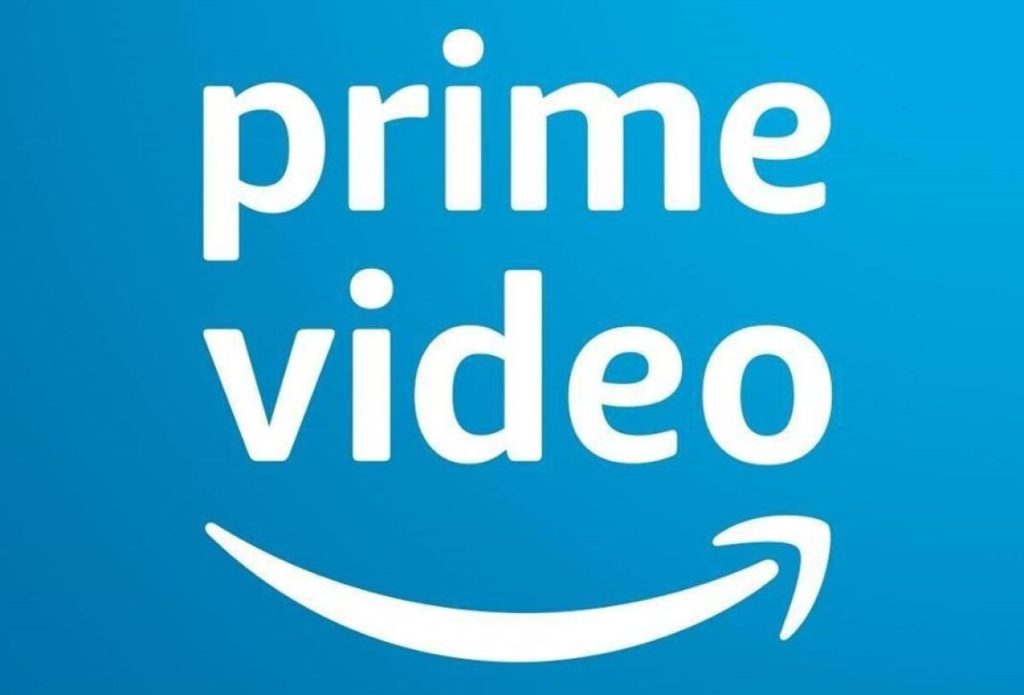
يعد إلغاء عضوية Amazon Prime Video عملية بسيطة ومباشرة. اتبع الخطوات المذكورة في هذا الدليل لإنهاء اشتراكك بسرعة وسهولة. تذكر التحقق من تواريخ التجديد وخيارات الاحتفاظ التي تقدمها Amazon Prime Video قبل تأكيد الإلغاء. إذا قررت في المستقبل استئناف اشتراكك ، فما عليك سوى اتباع خطوات التسجيل مرة أخرى. نأمل أن يكون هذا الدليل مفيدًا وقد أجاب على أسئلتك الأكثر شيوعًا حول إلغاء اشتراكك في Amazon Prime Video.
